bluestacks模拟器是一款非常不错的安卓模拟器,使用它能够让大部分的安卓应用程序直接运行在电脑上。软件采用了LayerCake技术,可使用一些ARM特殊指令集,此外,Beta-1版还加入了对图形硬件加速的支持,这对于高端平板设计的应用提供了完美的支持。
bluestacks模拟器的设置界面和平板设备上的一模一样,除了支持绝大多数 APP 应用的安装和使用外,对于普通电脑(笔记本上)的摄像头、耳麦、物理键盘鼠标等外设也均有良好支持。如果你想在巨大的电脑屏幕上尽情体验75万安卓应用的多彩世界,那么请下载这款bluestacks模拟器吧。
全新版本的bluestacks5中文版首创应用多开,用户可以一边玩游戏、一边开微信刷微博,互不耽搁。新版切换到安卓4.4内核,并且全新支持DirectX,大幅提升机器和应用的兼容性。
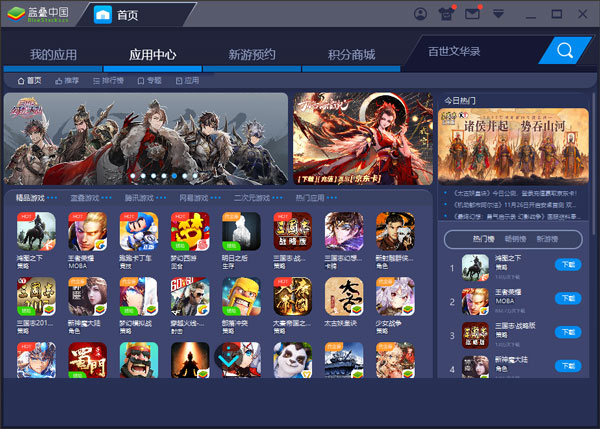
bluestacks模拟器中文版安装方法简介
1. 解压缩
2. 双击文件“BlueStacks.msi”进行安装
3. 360阻止的话,请允许即可或直接关了360,小编亲测,绝非病毒!
4. 软件安装好后,bluestacks模拟器己内置了多款安卓游戏,点击就可以畅玩!
bluestacks模拟器使用教程:
1. 对于用户自己下载的安卓游戏或软件,只要双击下载的apk程序就可以了!
2. 载入游戏时有点慢,稍等一下就行了!
注意事项:
如果是xp用户,需先安装Windows Installer 4.5和NET Framework 2.0
NET Framework 2.0下载地址:https://www.ddooo.com/softdown/2082.htm
Windows Installer 4.5下载地址:https://www.ddooo.com/softdown/5314.htm
常见问题
一、安卓模拟器bluestacks黑屏或无法运行
如果软件出现黑屏,闪退,或者无限启动的问题,请尝试以下方法:
1. 确认net framework 2.0 sp2有装(xp系统)
2. 确认显卡驱动有安装好
3. 确认系统颜色是32色
4. 确认杀毒软件没有拦截bluestacks的服务
二、安卓模拟器bluestacks横屏与竖屏的问题
现在是竖屏状态。 文字小有点看不清,以下介绍怎么改成大屏使用
首先,我们到首页,找到“所有应用”的按钮:
在里面找到 “設定”

点击“改變應用程式大小”
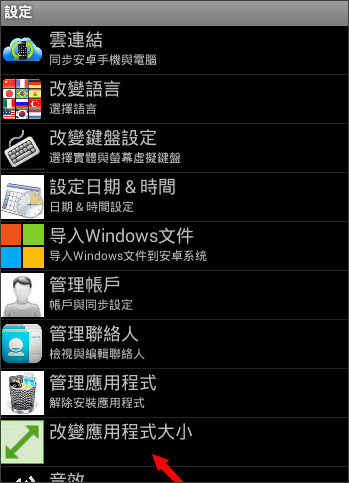
找到你要改的应用 ,选择“平板模式”,再点击“完成”
安卓游戏操控功能介绍
使用键盘和鼠标或游戏手柄,按照自己喜欢的方式在电脑上玩自己喜欢的Android游戏。
通过出色的游戏操控配置,获得史诗般的胜利
用鼠标和键盘在电脑上游玩Android游戏是一种令人难以置信的惊人体验。将BlueStacks的自定义游戏操控配置添加到这种强大的组合中,您可以使电脑上的手机游戏玩起来更加精确并容易。
类似电脑游戏
键盘和鼠标的便捷性对于手机画面上辣手的触摸控制不同。使用BlueStacks游戏操控配置,施放法术或射击变的更加容易。
可自定义
预设操控配置足以提供超舒适的游戏体验。但是,借助BlueStacks,您可以自由的自定义更细微更符合您喜好的操控方式。
导入,导出及分享
无论是预设操控配置还是您自己新增的操控方式,都可以导入和导出操控设定并与游戏伙伴分享。
bluestacks模拟器中文版操控设置方法
我们的玩家花了无数小时来玩自己喜欢的游戏并设计预设操控配置;您可以更改现有操控配置,为尚未设定游戏操控配置的游戏进行自定义;并为支持游戏手柄的游戏创建操控配置。
您可以在设定中进一步微调每个操控,充分利用它们,提升自己的排名。
1、启动游戏
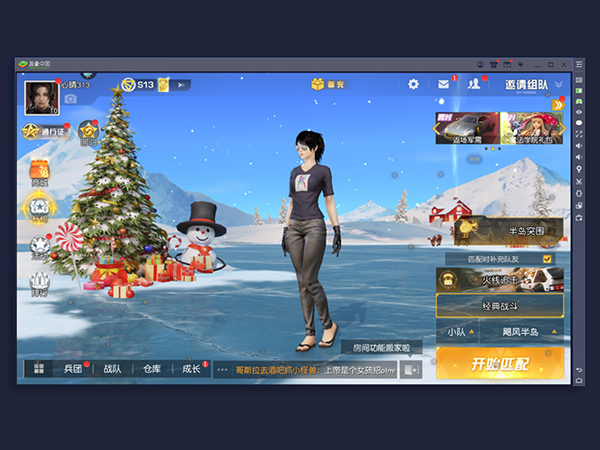
2、点击右侧工具栏上的键盘图标以启动“进行游戏操控”
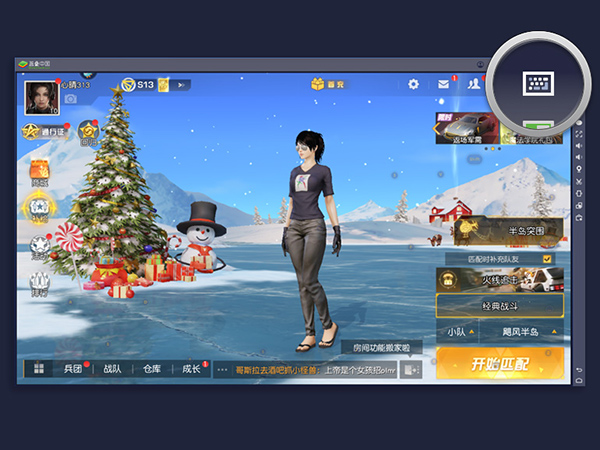
3、点击高级设置按钮,在画面上的任意位置点击鼠标左键或点击菜单中的功能键来设置控制功能
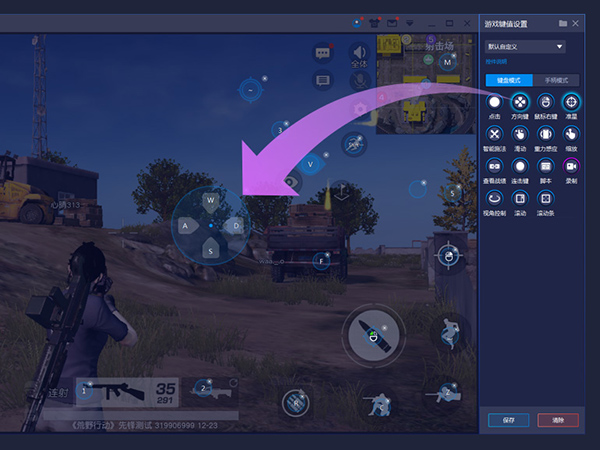
4、点击已部署的控件,可以在菜单栏属性设置中修改按键属性
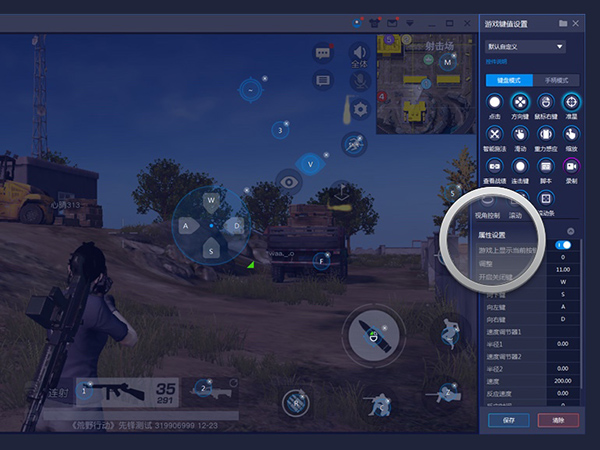
5、点击“保存”按钮
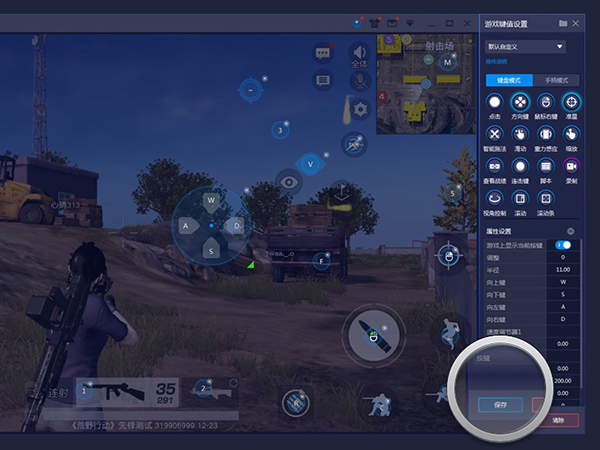
更新日志
v5.22.91.6503版本
1. 优化升级Vulkan 图形渲染器,以确保更多游戏能如预期运行。
2. 优化引擎性能,具备更流畅、更无缝的游戏体验!
3. 修复了“三国策略”崩溃问题
4. 修复了“NBA 2K25 MyTEAM”闪退问题
5. 修复了“巔峰極速”在Android 13闪退问题
6. 修复了“率土之濱-大三国志”在Android 13闪退问题
其它版本下载
- 安卓模拟器
-
 更多 (30个) >>常用的手机安卓模拟器 安卓模拟器是能在电脑上运行并模拟安卓系统的模拟器,也是玩家在电脑上游玩手机游戏的必备工具,用户可以使用这些软件轻轻松松畅玩安卓手机上的各类软件和游戏,从此告别手机信号不好、发热发烫、手机卡顿,并且针对大屏和多种外设进行了功能扩展,如支持自适应屏幕旋转和全屏模式、鼠标支持、键盘模拟传感器等。下面小编就给大家推荐常用的手机安卓模拟器大全,比如雷电模拟器、逍遥模拟器、夜神模拟器等,用户完全可以按照自己的喜好进行下载体验,每一款都有自己的风格特色,需要的小伙伴欢迎前来下载。
更多 (30个) >>常用的手机安卓模拟器 安卓模拟器是能在电脑上运行并模拟安卓系统的模拟器,也是玩家在电脑上游玩手机游戏的必备工具,用户可以使用这些软件轻轻松松畅玩安卓手机上的各类软件和游戏,从此告别手机信号不好、发热发烫、手机卡顿,并且针对大屏和多种外设进行了功能扩展,如支持自适应屏幕旋转和全屏模式、鼠标支持、键盘模拟传感器等。下面小编就给大家推荐常用的手机安卓模拟器大全,比如雷电模拟器、逍遥模拟器、夜神模拟器等,用户完全可以按照自己的喜好进行下载体验,每一款都有自己的风格特色,需要的小伙伴欢迎前来下载。 -
-

雷神模拟器官方版 350.54M
查看/简体中文v1.0.16 -

bluestacks5蓝叠模拟器国际版 752K
查看/简体中文v5.22.130.2003官方版 -

逍遥模拟器国际版(memuplay) 132.08M
查看/简体中文v9.2.9官方版 -

雷电模拟器最新版 538.74M
查看/简体中文v9.1.73官方版 -

Android SDK 30.29M
查看/英文v4.0 -

溜溜TC Games模拟器 197.16M
查看/简体中文v3.0.44.15582官方版 -

genymotion模拟器 217M
查看/英文v3.9.0 -

网易mumu模拟器32位 5.21M
查看/简体中文v4.0.0官方版 -

鲁大师手机模拟大师正式版 277M
查看/简体中文v7.3.3592.2470 -

夜神安卓9模拟器电脑版 568.39M
查看/简体中文v7.0.6.2官方版 -

东东手游助手电脑版 45.47M
查看/简体中文v3.9.0.8860 -

windowsandroid模拟器 64.86M
查看/英文v4.0.3官方中文版 -

pkbox模拟器 196.13M
查看/简体中文v1.3.3官方版 -

WSA工具箱(WsaToolbox) 116.59M
查看/简体中文v2.0.4.0官方版 -

天天模拟器电脑版 345.68M
查看/简体中文v3.2.9官方版
-
发表评论
112人参与,69条评论- 第69楼湖南省郴州市联通网友发表于: 2022-09-21 17:26:25
- 手把手的教太谢谢了!5盖楼(回复)
- 第68楼宁夏移动(全省通用)网友发表于: 2022-04-07 14:37:42
- 谢谢楼主 好用1盖楼(回复)
- 第67楼福建省福州市移动网友发表于: 2020-07-10 14:36:32
- 很好用 啊。。。谢谢小编1盖楼(回复)
- 第66楼山东省滨州市移动网友发表于: 2020-05-26 09:04:20
- 支持!好的。1盖楼(回复)
- 第65楼江苏省南京市电信网友发表于: 2020-05-17 22:13:04
- OK很好1盖楼(回复)
- 第64楼浙江省温州市移动网友发表于: 2020-05-01 11:56:59
- 很好用 啊。。。谢谢小编1盖楼(回复)
- 第63楼浙江省宁波市联通网友发表于: 2020-04-17 07:49:37
- 挺好用的2盖楼(回复)
- 第62楼江苏省淮安市电信网友发表于: 2020-03-28 15:58:49
- 很好用,效果好。谢谢小编2盖楼(回复)
- 第61楼浙江省衢州市移动网友发表于: 2020-03-09 16:35:14
- good1盖楼(回复)
- 第60楼西藏电信网友发表于: 2020-03-06 23:55:27
- 感谢平台提供1盖楼(回复)
- 第59楼河南省郑州市联通网友发表于: 2020-03-03 09:21:51
- 很好.建議下載1盖楼(回复)
- 第58楼安徽省移动网友发表于: 2020-02-23 17:29:39
- 谢谢,很好1盖楼(回复)
- 第57楼广东省广州市电信网友发表于: 2020-02-22 16:00:13
- 谢谢.。。。1盖楼(回复)
- 第56楼贵州省黔南州都匀市电信网友发表于: 2020-02-22 11:55:23
- 特别好真的1盖楼(回复)
- 第55楼安徽省芜湖市电信网友发表于: 2020-02-17 14:10:19
- 很不错1盖楼(回复)
- 第54楼安徽省移动网友发表于: 2020-02-13 20:27:19
- 很详细,喜欢,很有帮助1盖楼(回复)
- 第53楼贵州省贵阳市电信网友发表于: 2020-02-09 21:35:37
- 好就行1盖楼(回复)
- 第52楼河南省郑州市电信网友发表于: 2020-02-07 14:17:58
- 非常好,谢谢1盖楼(回复)
- 第51楼北京市歌华有线网友发表于: 2020-01-14 22:07:21
- 谢谢楼主 说明详细清晰 很负责任呢1盖楼(回复)
- 第50楼甘肃省移动网友发表于: 2020-01-01 12:31:24
- 好棒棒哒1盖楼(回复)
软件排行榜
热门推荐
 VMOS云手机官方电脑版 v3.3.5.3116.55M / 简体中文
VMOS云手机官方电脑版 v3.3.5.3116.55M / 简体中文 腾讯安卓模拟器电脑版 v6.10.21.103.33M / 简体中文
腾讯安卓模拟器电脑版 v6.10.21.103.33M / 简体中文 QEMU Manager(仿真软件) v7.07.34M / 英文
QEMU Manager(仿真软件) v7.07.34M / 英文 鲁大师手机模拟大师正式版 v7.3.3592.2470277M / 简体中文
鲁大师手机模拟大师正式版 v7.3.3592.2470277M / 简体中文 网易mumu助手 v5.0.2官方版4.97M / 简体中文
网易mumu助手 v5.0.2官方版4.97M / 简体中文 oracle vm virtualbox免费版 v7.1.12中文版116.89M / 简体中文
oracle vm virtualbox免费版 v7.1.12中文版116.89M / 简体中文 雷电模拟器5电脑版 v5.0.82官方版457.75M / 简体中文
雷电模拟器5电脑版 v5.0.82官方版457.75M / 简体中文 3ds模拟器电脑版(citra) v2729免安装版23.59M / 英文
3ds模拟器电脑版(citra) v2729免安装版23.59M / 英文 Mount Image Pro(镜像虚拟磁盘工具) v7.1.2.1945217.32M / 英文
Mount Image Pro(镜像虚拟磁盘工具) v7.1.2.1945217.32M / 英文 天下游电脑版 v13.2.0142.71M / 简体中文
天下游电脑版 v13.2.0142.71M / 简体中文






















 VMOS云手机官方电脑版 v3.3.5.3
VMOS云手机官方电脑版 v3.3.5.3 腾讯安卓模拟器电脑版 v6.10.21.10
腾讯安卓模拟器电脑版 v6.10.21.10 QEMU Manager(仿真软件) v7.0
QEMU Manager(仿真软件) v7.0 网易mumu助手 v5.0.2官方版
网易mumu助手 v5.0.2官方版 oracle vm virtualbox免费版 v7.1.12中文版
oracle vm virtualbox免费版 v7.1.12中文版 3ds模拟器电脑版(citra) v2729免安装版
3ds模拟器电脑版(citra) v2729免安装版 Mount Image Pro(镜像虚拟磁盘工具) v7.1.2.1945
Mount Image Pro(镜像虚拟磁盘工具) v7.1.2.1945 天下游电脑版 v13.2.01
天下游电脑版 v13.2.01 赣公网安备36010602000168号
赣公网安备36010602000168号